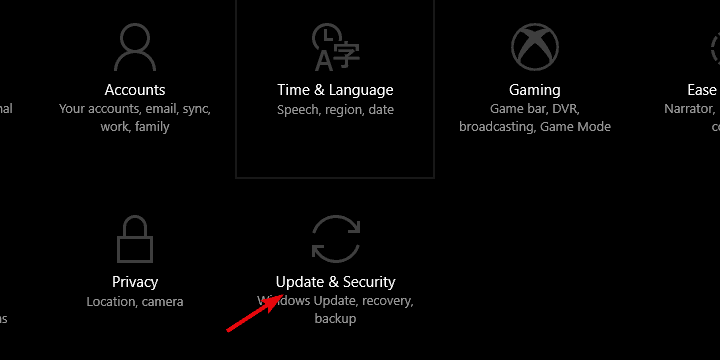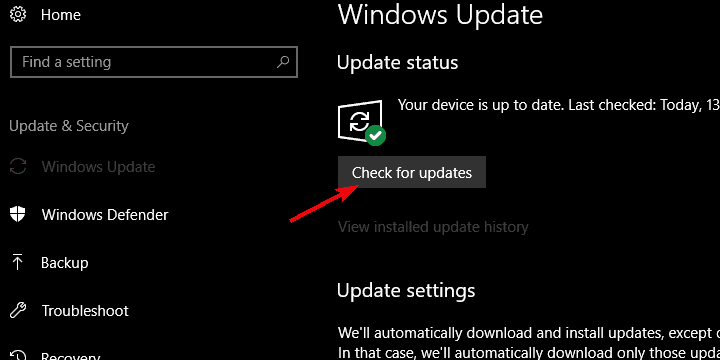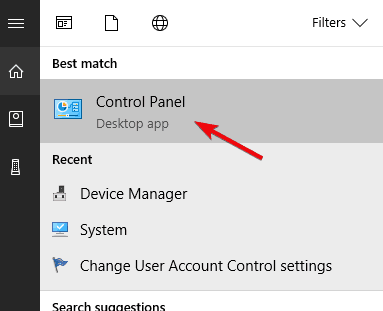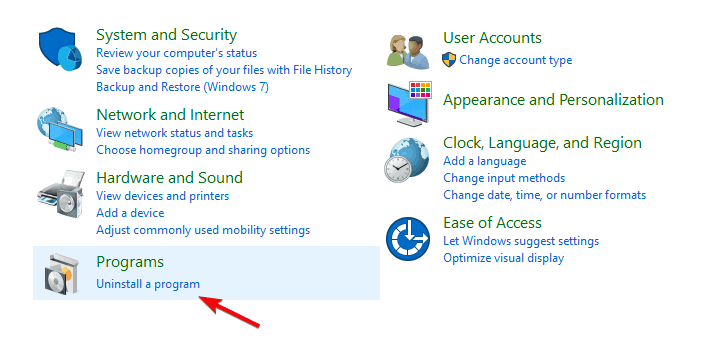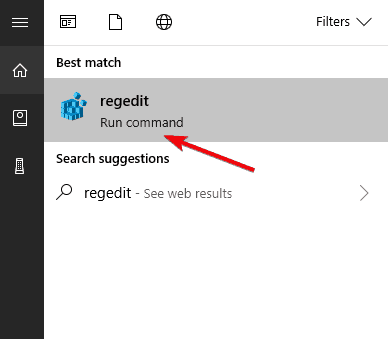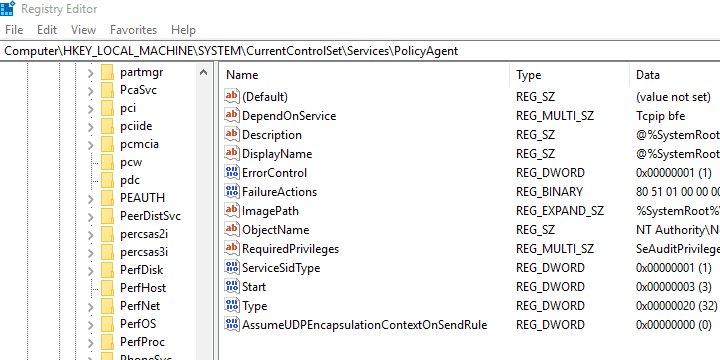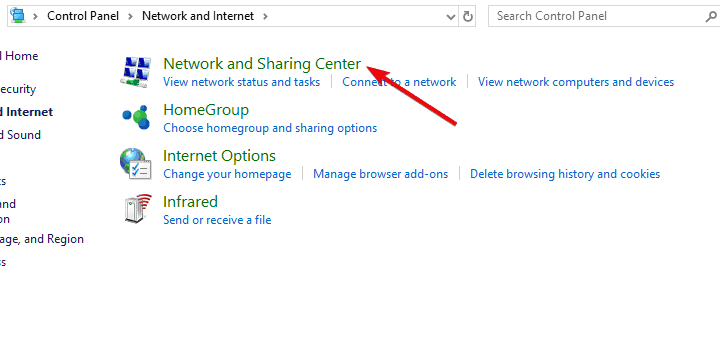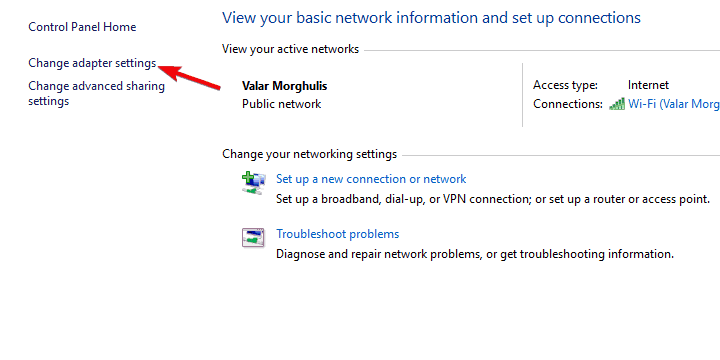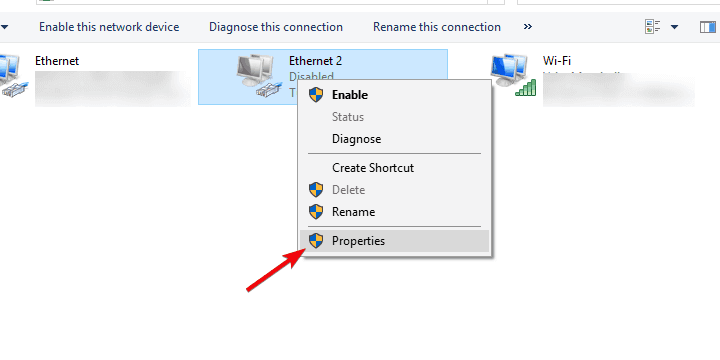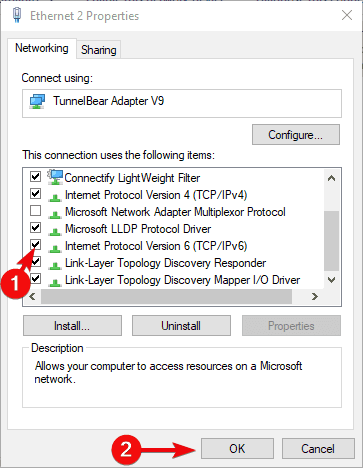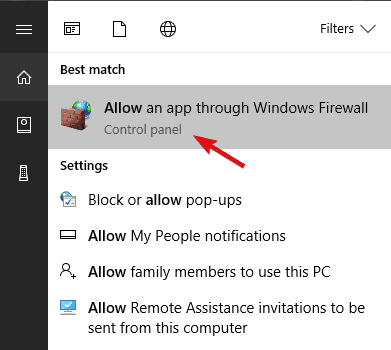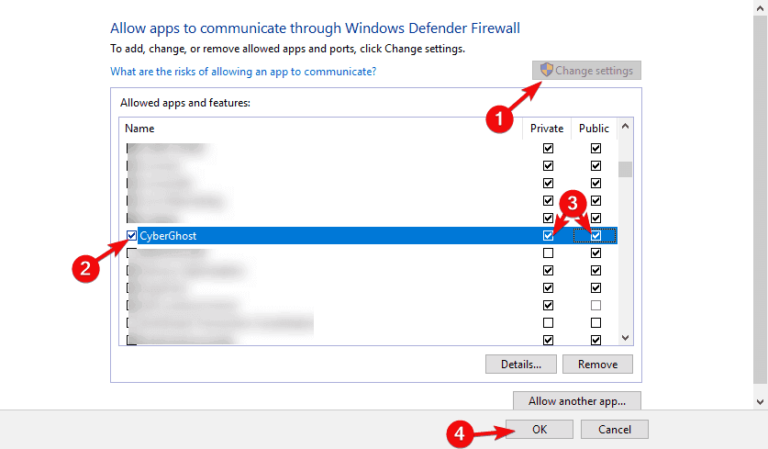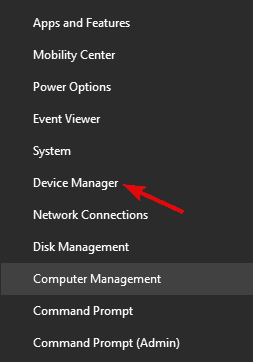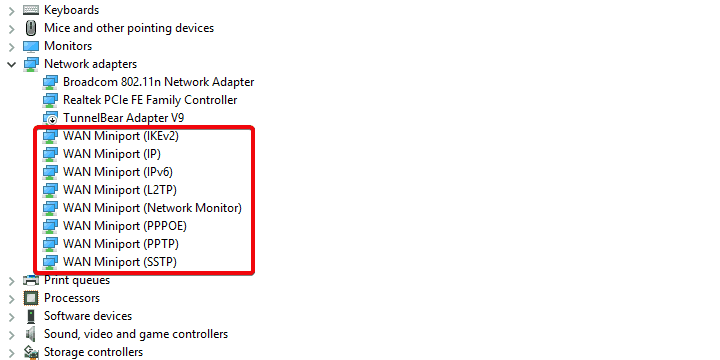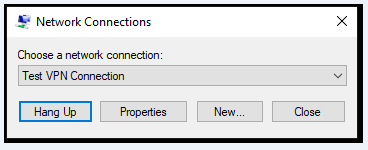Se riscontri problemi con la connessione alla rete privata virtuale (VPN), dopo l’aggiornamento a Windows 10, poi questo articolo fa per te. Qui controlla il problema “come fissare la VPN non funziona dopo l’aggiornamento di Windows 10“.
Oggi la presenza di soluzioni VPN nelle tecnologie informatiche ha raggiunto il suo apice.
E poiché Windows 10 è il sistema operativo molto utilizzato, quindi una grande massa di reti private virtuali (VPN) viene eseguita su Windows di Microsoft.
Funziona bene anche nel sistema Windows 10 ma dopo il rilascio dei principali aggiornamenti di Windows come aprile 2018 (build 1803), aggiornamento di ottobre (build 1809) e l’ultimo aggiornamento di maggio 2019 (build 1903), alcune questioni sono incontrati dagli utenti.
Ogni importante aggiornamento di Windows 10 tende ad apportare alcune modifiche alle impostazioni dell’adattatore e, di conseguenza, lo rende inutilizzabile nel processo.
Gli utenti vengono trovati segnalazione sui forum che la connessione VPN non funziona, non è possibile connettersi a VPN Windows 10? Perché la VPN ha smesso di funzionare? e molto altro.
Bene, questi sono problemi abbastanza comuni visti dopo il rilascio di ogni importante di l’aggiornamento Windows 10.
Quindi, se sei tu a preoccuparti dei problemi di connessione VPN o degli errori dopo l’aggiornamento di Windows 10. Quindi controlla le possibili soluzioni alternative per correggere Windows VPN Non Funzionante errore.
Nota: le soluzioni fornite funzionano con tutti gli aggiornamenti principali Errori VPN come Windows 10 VPN non funzionante dopo l’aggiornamento 1803, Windows 10 VPN non funzionante dopo l’aggiornamento 1809, Windows 10 VPN non funzionante dopo l’aggiornamento 1903.
Come risolvere la connessione VPN non funziona dopo gli aggiornamenti di Windows 10
#Fissare 1: aggiorna Windows 10
Innanzitutto è necessario aggiornare il sistema operativo Windows 10 con l’ultima versione. Molti utenti hanno confermato di aver risolto i problemi relativi alla VPN dopo aver aggiornato Windows 10 con gli ultimi aggiornamenti.
Quindi assicurati di aggiornare Windows 10 con tutti gli ultimi aggiornamenti. Seguire i passaggi per farlo:
- Premi il tasto Windows + I> vai all’app Impostazioni.
- E scegli Aggiornamenti e sicurezza.
- Ora scegli Windows Aggiornare
- Infine, fai clic sul pulsante “Verifica aggiornamenti“.
Spero di installare gli ultimi aggiornamenti per te per risolvere la connessione VPN non funziona in Windows 10 dopo l’aggiornamento.
# Fissare 2: reinstalla VPN
Se prima di aggiornare il sistema operativo Windows 10 la tua connessione VPN funziona bene, poi si consiglia di reinstallare la VPN.
La reinstallazione è la reintegrazione della VPN nell’ambiente del sistema modificato e ha funzionato per molti utenti per risolvere il VPN connessione non funzionante problema.
Quindi, vale la pena provare a reinstallare la VPN. Spero che funzioni anche nel tuo caso.
Seguire i passaggi per farlo:
- Vai alla barra di ricerca> digita controllo> apri Pannello di controllo
- Quindi dalla vista Categoria,> in Programmi fare clic su Disinstalla un programma.
- E fare clic con il tasto destro sulla soluzione VPN> fare clic su Disinstalla.
Bene, la maggior parte delle volte la disinstallazione di qualsiasi programma manualmente non rimuoverà completamente il programma. Alcune delle sue tracce e voci di registro vengono lasciate indietro che potrebbero causare problemi alla successiva installazione del programma.
Quindi, vale la pena disinstallare il programma utilizzando il programma di disinstallazione di terze parti.
Ottieni Revo Uninstaller per disinstallare completamente qualsiasi programma
Ora dopo aver disinstallato la VPN, prova a reinstallare la VPN e verifica che la VPN di Windows 10 non funzioni dopo che l’aggiornamento 1803 è stato fisso o meno.
In caso contrario, vai alla soluzione successiva.
# Fissare 3: Modifica voci di registro
Alcuni utenti esperti di tecnologia hanno segnalato che il problema di connessione VPN è stato risolto utilizzando l’Editor del Registro di sistema. Naturalmente, questo è rischioso in quanto un piccolo errore può danneggiare l’intero sistema.
Quindi, se non sei tecnicamente avanzato, utilizza lo Strumento di riparazione del registro automatico, per riparare automaticamente voci di registro, corruzione del registro e problemi.
Oppure segui la soluzione manuale, quindi assicurati di essere cauto ed evita di Elimina qualsiasi cosa lì.
Segui i passaggi indicati per accedere all’editor del Registro di sistema e riattivare la VPN in Windows 10:
- Vai alla barra di ricerca> digita regedit> cliccare sul regedit
- Ed esegui il backup del registro> sposta nella posizione indicata:
ComputerHKEY_LOCAL_MACHINESYSTEMCurrentControlSetServicesPolicyAgent
- Quindi, fare clic con il pulsante destro del mouse sull’area vuota nella finestra laterale destra> scegliere Nuovo> DWORD.
- Quindi nominare il nuovo DWORD input AssumeUDPEncapsulationContextOnSendRule
- E modificare il valore in 2> salvarlo.
- Infine, chiudere l’editor del Registro> riavviare il sistema.
Spero che questo funzioni per te e la connessione VPN ricomincia a funzionare in Windows 10.
# Fissare 4: disabilita IPv6
Il problema potrebbe verificarsi a causa della conflitto con il protocollo Internet, quindi qui è necessario controllare le impostazioni di connessione (in particolare IPv6).
Qui è necessario disabilitare IPv6; tuttavia, è possibile provare a disabilitare IPv4 e attenersi anche a IPv6.
Seguire i passaggi per disabilitare IPv6:
- Nella barra di ricerca> digitare Controllo> apri Pannello di controllo
- Apri Rete e Internet> quindi Centro connessioni di rete e condivisione.
- Ora dal riquadro di sinistra selezionare “Modifica impostazioni adattatore“.
- Quindi, fare clic con il tasto destro del mouse sulla adattatore di rete VPN> apri Proprietà
- E deseleziona la casella accanto a IPv6> salva modifiche.
- Successivamente prova a eseguire VPN
Controlla se la disabilitazione di IPv6 funziona per te per correggere la VPN di Windows 10 che non funziona dopo l’aggiornamento 1809, quindi prova ad abilitare nuovamente IPv6.
Seguire i passaggi per abilitare IPv6 sul proprio sistema
- Prima vai su Inizio> digita cmd> apri Prompt dei comandi (come amministratore)
- E incolla il comando dato> premi Invio:
netsh int ipv6 set locality state=enable
- Chiudere la finestra del prompt dei comandi
- E riavvia il PC
# Fissare 5: configura Firewall
Windows Firewall non consente la connessione non protetta o non autorizzata al sistema. Pertanto, potrebbe accadere che ciò possa disabilitare o bloccare la richiesta dal software VPN.
Seguire i passaggi per farlo:
- Nella barra di ricerca di Cortana,> digita firewall> scegli “Consenti a un’app tramite Windows Firewall“.
- Quindi fare clic sul pulsante Modifica impostazioni.
- E nell’elenco, cerca il software VPN. Assicurati che sia la rete pubblica che quella privata siano abilitate.
- Se non trovi il tuo software, localizzalo manualmente utilizzando Consenti un’altra app
- E salva le modifiche> prova a connetterti tramite VPN
Spero che questo funzioni per te per risolvere la VPN non funziona dopo l’aggiornamento di Windows 10.
#Fissare 6: reinstallare i driver WAN MiniPorts
I miniport WAN sono driver per diversi tipi di connessione di rete come WIP Miniport (IP), WAN Miniport (IPv6) e WAN Miniport (PPTP) utilizzati per le connessioni VPN.
Seguire i passaggi per reinstallare i driver WAN MiniPorts
- Per prima cosa aprire Gestione dispositivi> trova adattatore di rete
- Quindi disinstallare WAN Miniport (IP), WAN Miniport (IPv6) e WAN Miniport (PPTP).
- Quindi fare clic su Azione> e cercare le modifiche hardware
- E gli adattatori appena disinstallati tornano.
Prova a connetterti di nuovo e spero che questo funzioni per te per correggere la connessione Windows 10VPN che non funziona.
Bene, puoi anche aggiornare automaticamente il driver eseguendo Driver Updater, questa scansione e risolve automaticamente i problemi del driver.
Ottieni Driver Updater per aggiornare automaticamente i driver
# Fissare 7: risoluzione dei problemi di connessione
Bene, se nessuna delle correzioni sopra indicate funziona per te, questo potrebbe essere probabilmente un problema di connessione.
Qui, prova i passaggi rapidi per la risoluzione dei problemi in quanto ciò potrebbe fissare la VPN connessione Non funzionante per Windows 10.
Seguire i passaggi di base per la risoluzione dei problemi di connessione:
- Disabilita il firewall del router
- Aggiorna il firmware del router
- Ripristinare il router / o il modem.
- Svuota il DNS.
- Eseguire lo strumento di risoluzione dei problemi di connessione di base.
- Riavvia i servizi connessi.
- Infine, ripristinare le impostazioni di fabbrica del router o del modem.
Spero che queste correzioni funzionino per te e che la connessione VPN di Windows 10 abbia ripreso a funzionare. Leggi la guida per fissare Windows 10 Internet lento.
# Fissare 8: Utilizzare Rasphone.exe
Si stima che le correzioni sopra indicate funzionino per te e tu sia in grado di correggere la VPN di Windows 10 non funziona dopo l’aggiornamento 1903 e qualsiasi altro aggiornamento. Ma se non riesci ancora a collegarti alla VPN, qui devi usare lo strumento chiamato rasphone.exe.
Qui segui i passaggi per accedere alle connessioni VPN correnti:
- Innanzitutto, crea un nuovo collegamento sul desktop per:
C:\Windows\System32\rasphone.exe
- Quindi, fai doppio clic sul nuovo scorciatoia > viene visualizzata una nuova interfaccia:
- Da qui scegli> prova la tua connessione VPN.
E questo darà accesso al tradizionale strumento di dial-up e spero che funzioni perfettamente.
#Fissare 9: eseguire un ripristino delle impostazioni di fabbrica
Bene, se nessuna delle soluzioni sopra indicate funziona per te, l’ultima opzione rimasta con noi è ripristinare le PC / laptop alle impostazioni di fabbrica.
Ma prima di eseguire ciò, assicurati di eseguire il backup di tutti i tuoi dati. E se non sei sicuro di come ripristinare le impostazioni predefinite del tuo sistema Windows 10, leggi l’articolo – Ripristina Windows 10 alle impostazioni di fabbrica.
Controlla il tuo Windows PC / laptop Salute
Bene, se il tuo sistema funziona lentamente, si arresta in modo anomalo o si blocca durante l’esecuzione di qualsiasi attività, si consiglia di scansionare il sistema con lo PC Riparazione Attrezzo. Questo è in grado di risolvere vari problemi ostinati del computer, proteggerti dalla perdita di file, cercare virus / malware e altri. È facile da usare e solo scansionando una volta migliora le prestazioni del PC Windows.
Ottieni PC Riparazione Attrezzo, per fissare errori e ottimizzare le prestazioni del PC
Conclusione:
Bene, tutto qui, spero che le soluzioni fornite funzionino per te per correggere la VPN non funziona dopo l’aggiornamento di Windows 10.
Ma se stai ancora affrontando problemi con la VPN smesso di funzionare dopo l’aggiornamento di Windows 10, l’unica opzione rimasta è contattare Microsoft e il provider VPN.
Tuttavia, se si utilizza la rete aziendale, contattare l’amministratore di rete. Uno potrebbe aiutarti a sbarazzarti del problema di connessione VPN in Windows 10.
Inoltre, se hai qualche domanda, suggerimento riguardo a quello presentato, non esitare a contattarci nella sezione commenti qui sotto.
Hardeep has always been a Windows lover ever since she got her hands on her first Windows XP PC. She has always been enthusiastic about technological stuff, especially Artificial Intelligence (AI) computing. Before joining PC Error Fix, she worked as a freelancer and worked on numerous technical projects.